Maak Spotlight-zoeken echt nuttig met Flashlight voor Mac OS X

Mac OS X 10.10 Yosemite bracht een vernieuwde zoekinterface voor Spotlight. Maar het is nog steeds beperkt. Flashlight haalt die limieten door en voegt een plug-insysteem toe aan Spotlight.
Deze app is niet alleen een verzameling bonusfuncties voor Spotlight. Het is een compleet, reverse-engineered plug-in systeem. U kunt invoegtoepassingen installeren die anderen zelf hebben gemaakt of gemaakt.
Hoe het werkt
GERELATEERD: MacOS gebruiken 'Spotlight Like a Champ
Ondanks Mac OS X 10.10's veelgeprezen extensie-functies, er is geen mogelijkheid voor applicaties om nieuwe functies toe te voegen aan de systeembrede Spotlight-zoekinterface. U kunt op uw computer zoeken, conversies uitvoeren en de Bing-zoekresultaten bekijken. Maar wat als u Google wilt zoeken, het weerbericht wilt bekijken, herinneringen wilt maken, snel berichten en e-mails wilt verzenden en andere dingen wilt doen? Dit zou mogelijk zijn met een uitbreidingssysteem en Flashlight is een open-source toepassing die dat uitbreidingssysteem toevoegt.
Flashlight inschakelen
Om Flashlight te activeren, download je de Flashlight-applicatie van zijn website. Pak het uit en sleep het naar uw map Toepassingen. Dubbelklik op het Flashlight-pictogram om het uit te voeren - mogelijk moet u uw beveiligingsinstellingen omzeilen als GateKeeper is ingeschakeld, omdat deze app op dit moment niet is ondertekend.
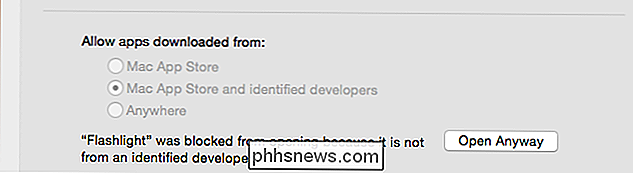
Start de Flashlight-app en klik op het selectievakje "Spotlight-plug-ins inschakelen". activeer Flashlight en zijn extra Spotlight-plug-ins. Je kunt Flashlight hierna sluiten als je wilt - het hoeft niet op de achtergrond te blijven draaien.
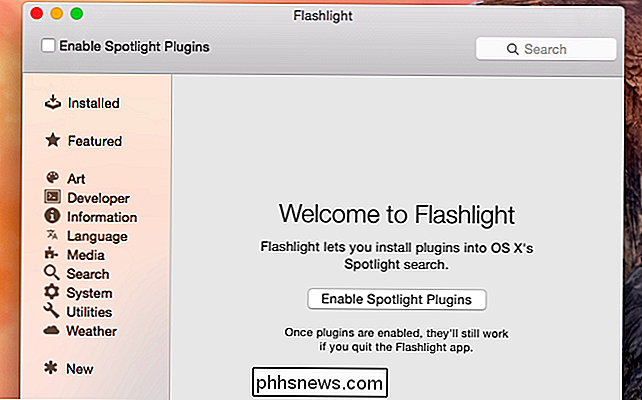
Nadat je deze optie hebt ingeschakeld, wordt de Flashlight-app gewoon een interface voor het installeren van Spotlight-plug-ins. Het gedeelte Geïnstalleerd biedt ook een korte blik op uw geïnstalleerde plug-ins en hoe u ze kunt gebruiken.
Nadat u een plug-in hebt geïnstalleerd, drukt u gewoon op Command + Spatie en typt u de juiste snelkoppeling om deze te gebruiken. U hoeft niets opnieuw te starten - het werkt onmiddellijk.
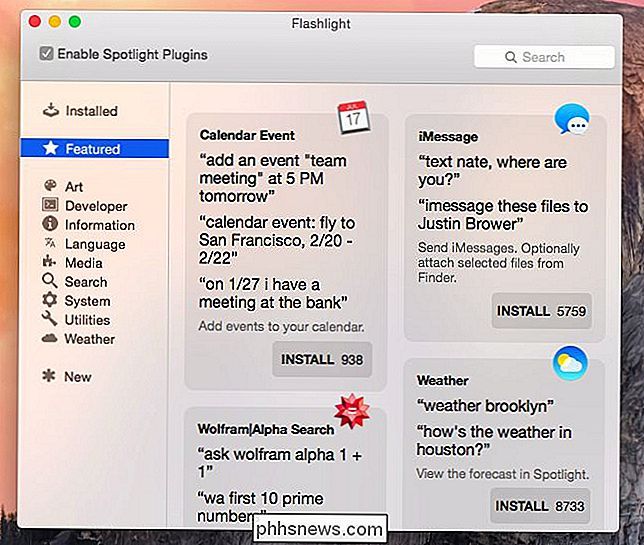
Fantastische dingen die u kunt doen
Hier zijn enkele geweldige voorbeelden van wat u kunt doen met Spotlight:
Zoeken op Google : met de Google-invoegtoepassing kunt u in Google Spotlight zoeken in plaats van alleen afhankelijk te zijn van Bing. Installeer het en typ zoiets als "g uw zoekopdracht" of "google uw zoekopdracht" in Spotlight om op internet te zoeken. Bij Spotlight moet u normaal gesproken Bing gebruiken, dus Flashlight is hier een levensspaarder als u afhankelijk bent van Google.
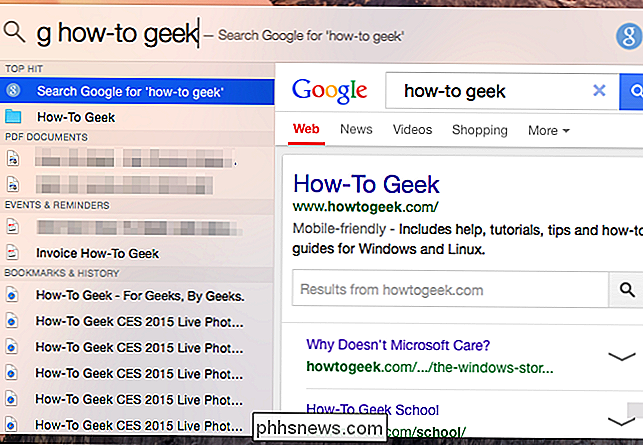
Weer bekijken : installeer deze plug-in om snel het weer op een locatie te bekijken. Trek gewoon de schijnwerper aan en typ 'weer' gevolgd door de naam van een stad om de weersvoorspelling voor die locatie te bekijken.
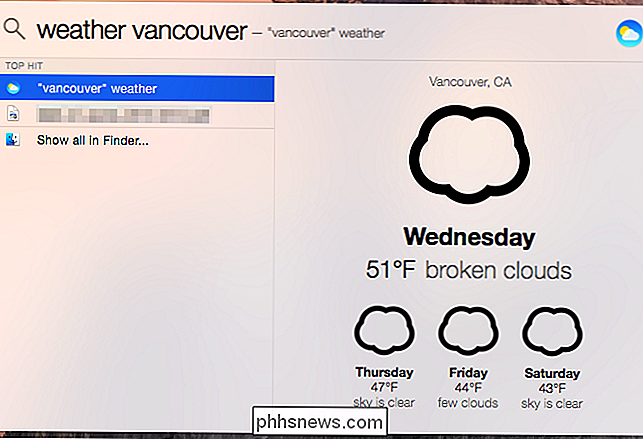
Herinneringen maken : gebruik Spotlight om herinneringen te maken met de Remind Me-plug-in. Typ zoiets als "herinner me eraan om de vuilnis op dinsdagavond weg te halen" en druk op Enter om snel een herinnering te maken in Apples Reminders-app.
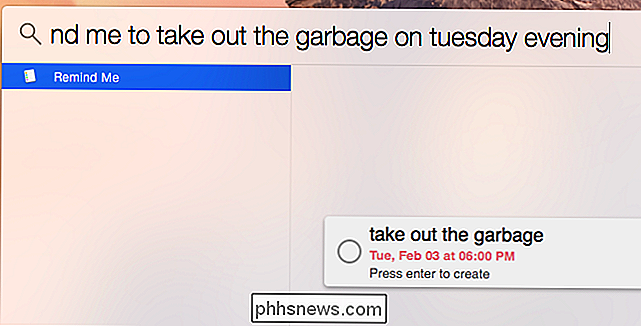
Vraag Wolfram Alpha : Typ "wa" gevolgd door een zoekopdracht om Wolfram Alpha te vragen iets. Zoals we eerder hebben besproken, kan Wolfram Alpha veel verrassende vragen beantwoorden waarvoor je anders diepgaand onderzoek of wiskundige berekeningen nodig zou hebben om te antwoorden!
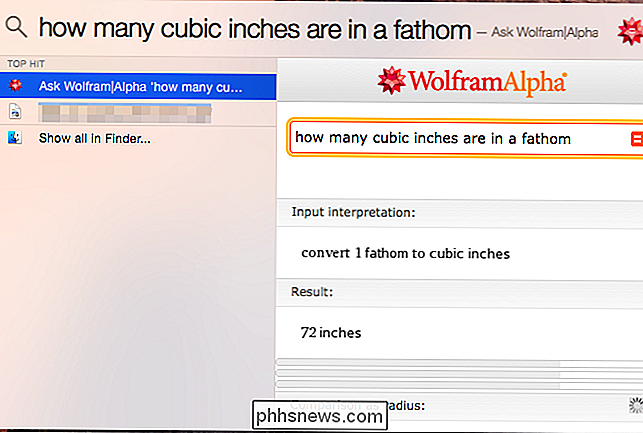
Agenda-evenementen maken : met de plug-in Agenda kun je maak snel agenda-afspraken, zodat u spotlight zoiets kunt zeggen als "volgende dinsdag heb ik een vergadering om 15.00 uur" en het zal de agenda-afspraak voor u maken.
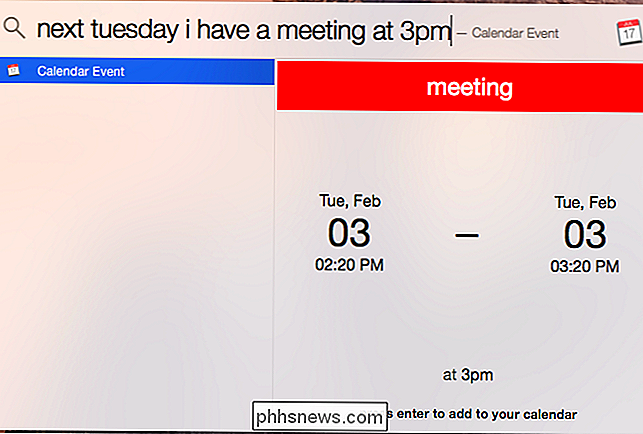
iMessages verzenden : de iMessage plug-in kan berichten verzenden via Apple's iMessage-service. Dat maakt het mogelijk om vanuit Spotlight sms-berichten te verzenden. Typ gewoon zoiets als "text chris, hallo" na installatie.
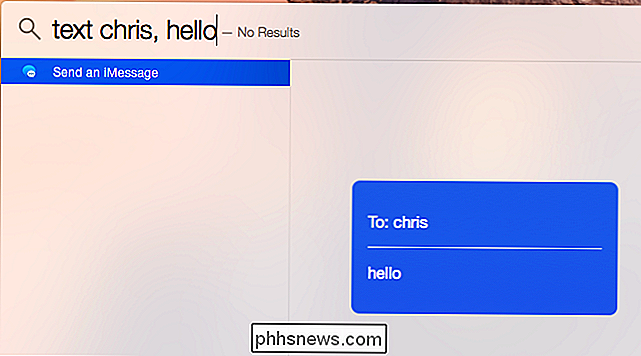
E-mails verzenden : met de plug-in voor e-mail kunt u snel e-mails verzenden vanuit Spotlight. U kunt bijvoorbeeld iets typen als "stuur een e-mail naar [email protected] met onderwerp Hallo zeggend Hallo, hoe gaat het met u?" De voorbeeldweergave toont automatisch hoe uw e-mail er uit zal zien als u doorgaat met typen.
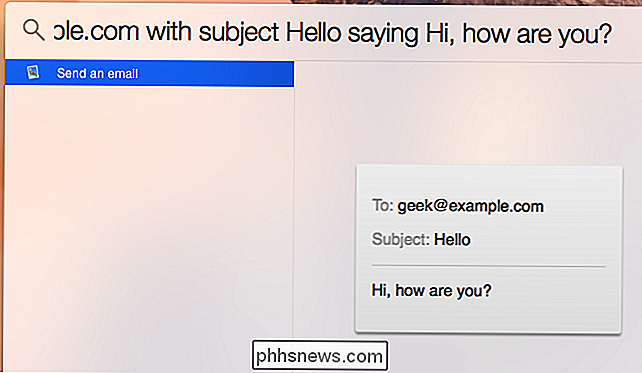
Woorden vertalen : met de invoegtoepassing Instranslator kunt u snel woorden uit de ene taal vertalen in een ander type "vertaal woord in taal" om snel een vertaling te krijgen zonder uw browser te bezoeken.
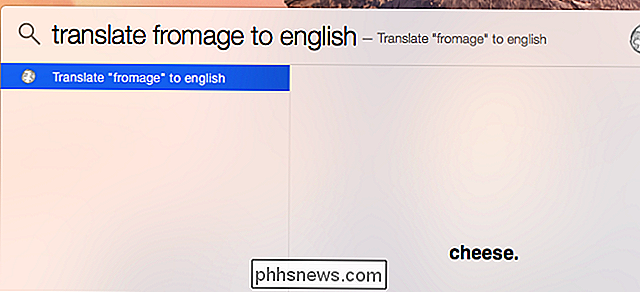
Terminal-opdrachten uitvoeren : met de plug-in Terminal kunt u snel terminalopdrachten vanuit Spotlight uitvoeren. Voer bijvoorbeeld 'ping google.com' in en druk vervolgens op Enter om snel te beginnen met pingen op google.com zonder eerst een terminal te openen. Hiermee wordt de terminal voor u geopend. Als u in de vinder een map hebt geopend, wordt de opdracht in die map uitgevoerd.
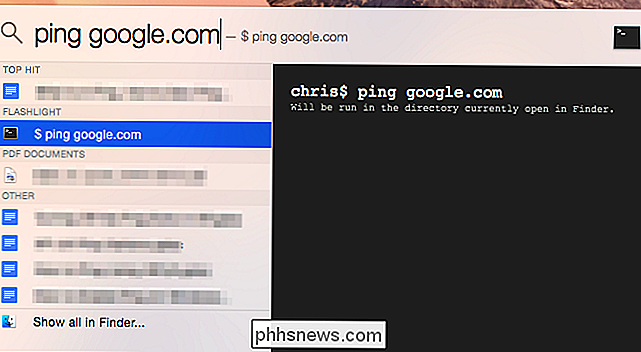
Maak uw eigen plug-ins
U kunt ook uw eigen plug-ins maken - u wilt bijvoorbeeld snel zoeken een andere website (zoals How-To Geek!) in het Spotlight-zoekvenster.
U kunt de instructies voor het maken van een plug-in op de website van Flashlight volgen of een Automator-workflow gebruiken. Klik op het menu Nieuwe plug-in in de Flashlight-app om aan de slag te gaan.

Apple zou echt een uitbreidingssysteem voor Spotlight aan Mac OS X zelf moeten toevoegen, en hopelijk zullen ze dat in een toekomstige versie doen. Voorlopig is Flashlight de beste manier om Spotlight uit te breiden en bruikbaar te maken voor meer dan alleen het starten van applicaties.

5 Handige Windows 8 / 8.1 Registry Tweaks
Windows 8 en 8.1 zijn controversieel omdat ze de manier waarop Windows fundamenteel werkte, veranderden en bij elke volgende release stevenden ze halverwege terug. Met Windows 8.1 konden gebruikers bijvoorbeeld rechtstreeks op het bureaublad opstarten, maar je moest deze instelling zelf handmatig wijzigen

HTG evalueert de Netgear Nighthawk X6: een beefy tri-band router voor een druk, modern huis
Als u op zoek bent naar een upgrade van de router (we kijken naar die van u nog steeds schommelt de router die je ISP jaren geleden gaf), de Nighthawk X6 is een ultra-premium doe-het-allemaal router met snelheid en functies die je maar kunt missen. Verder lijkt het op een experiment van een gekke wetenschapper waarbij een kever wordt gekruist met de Batmobile.



